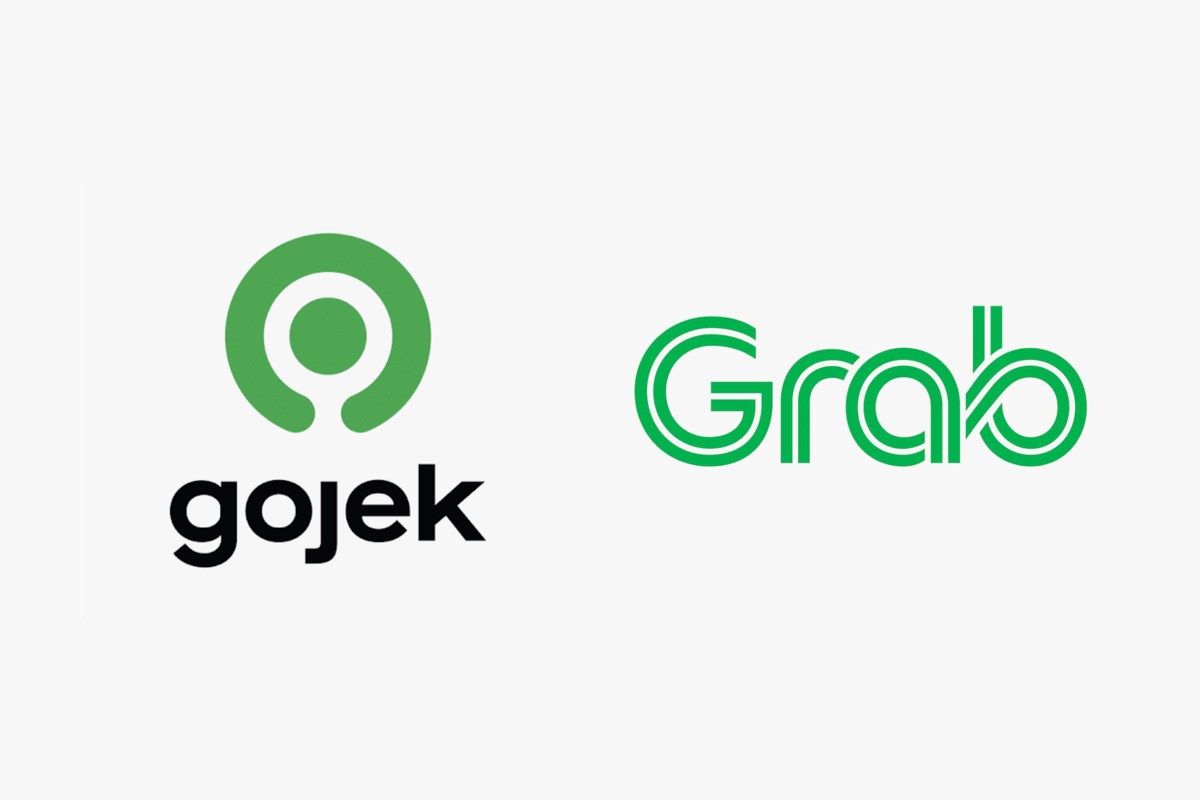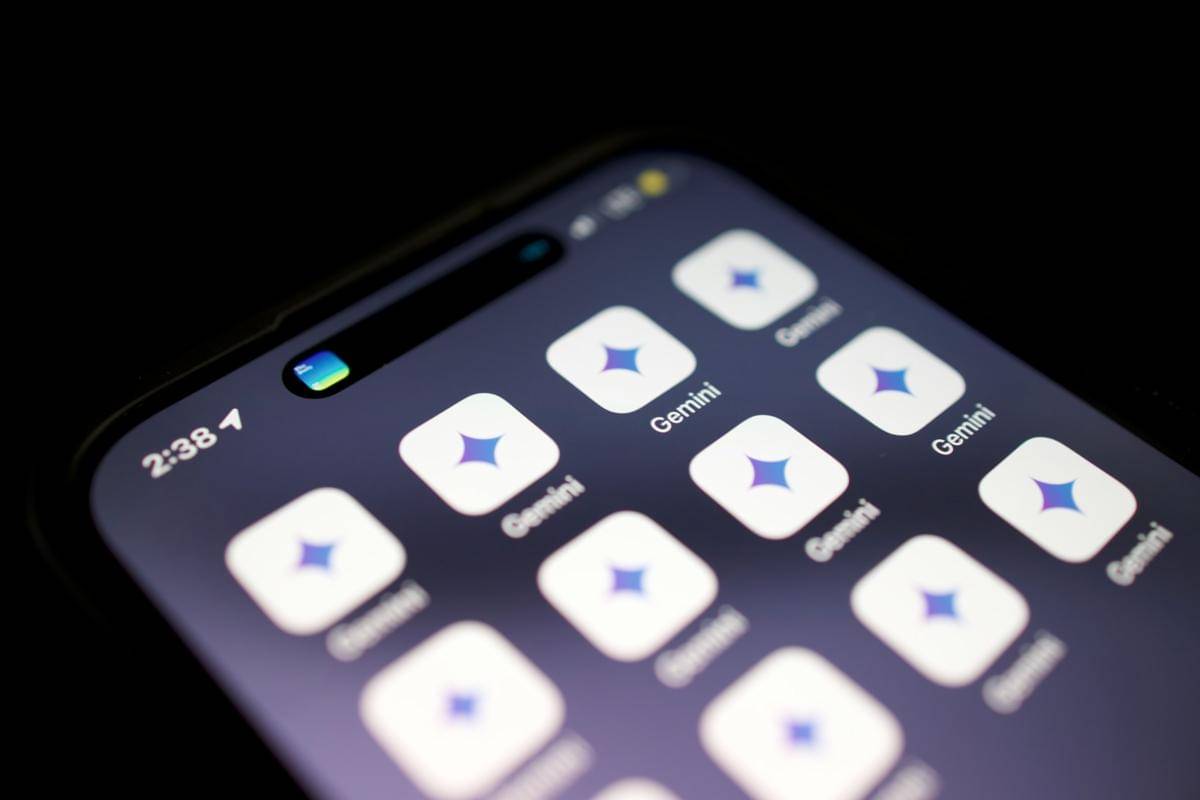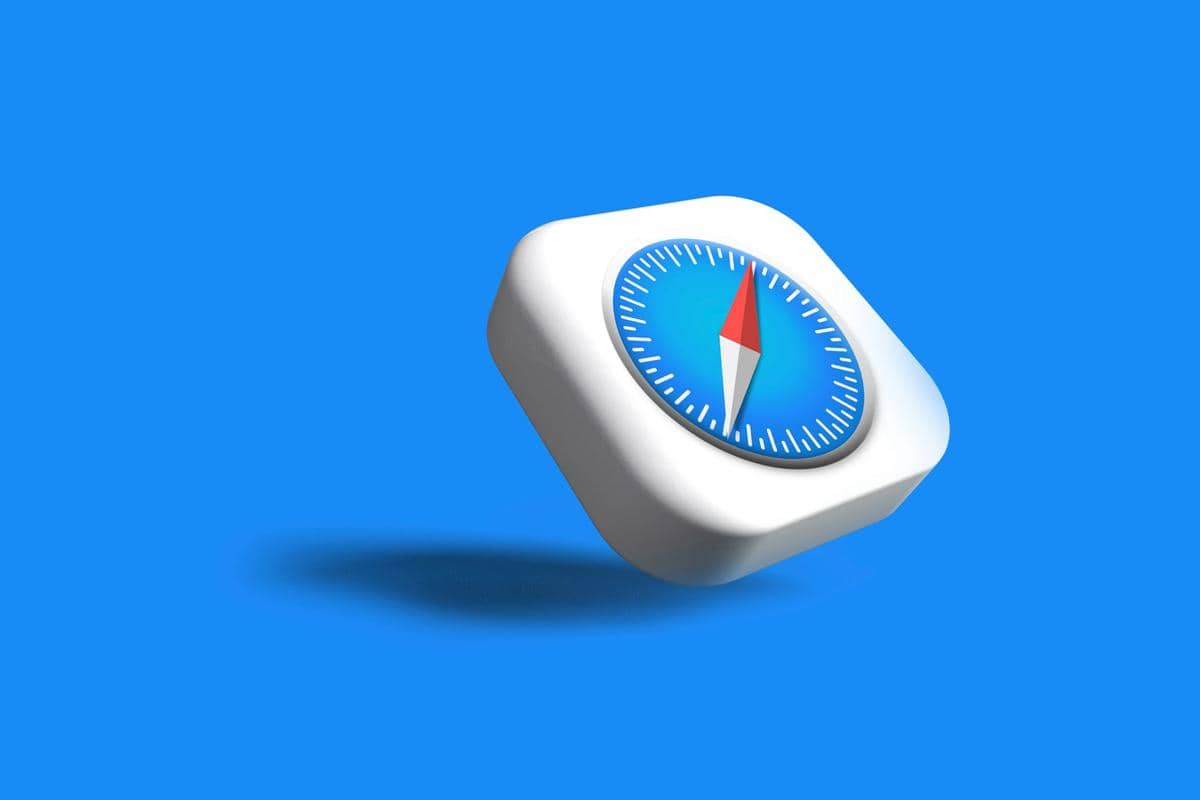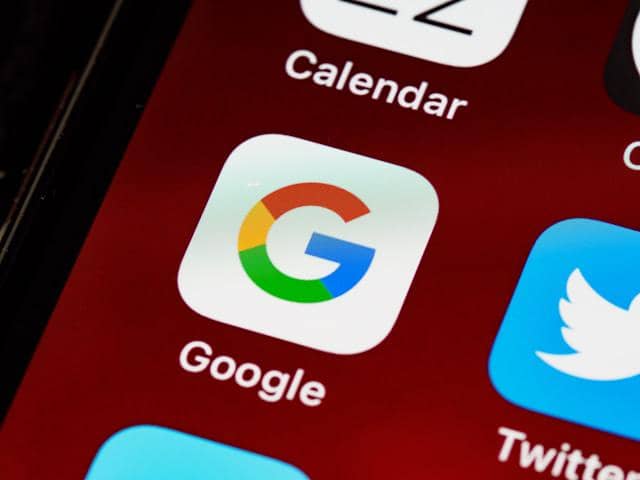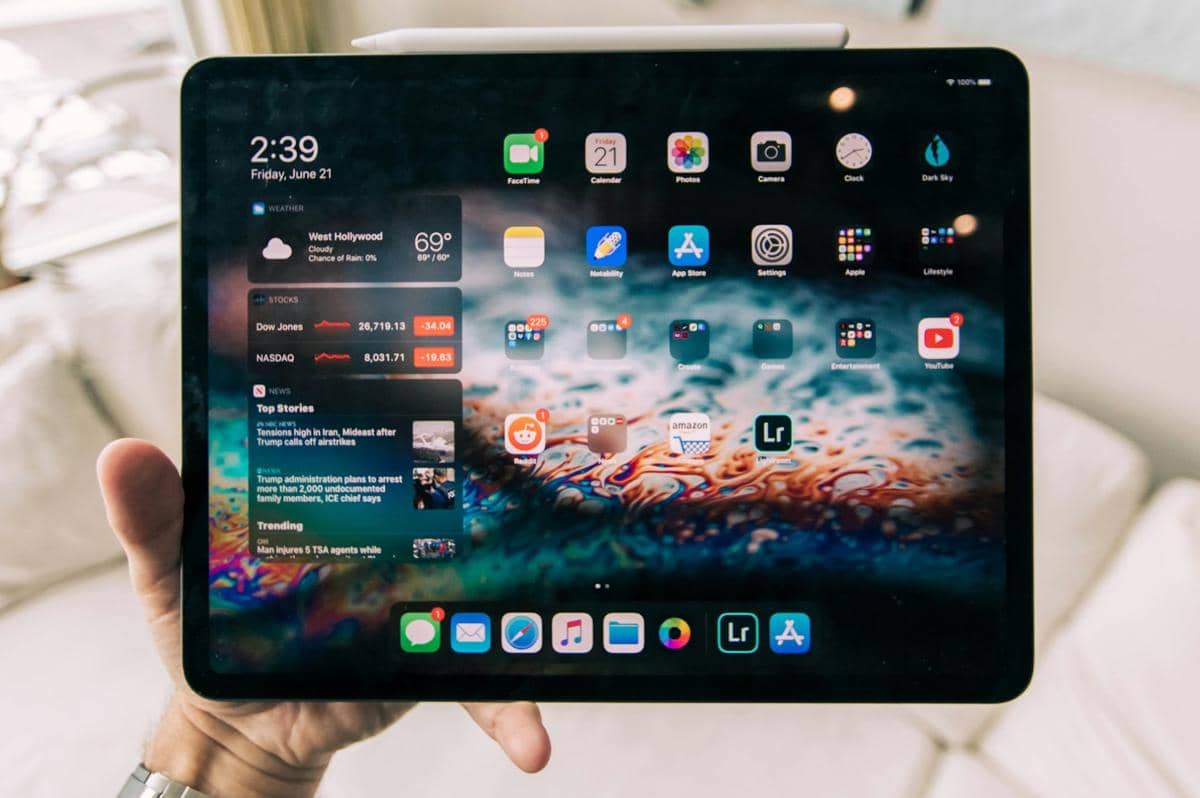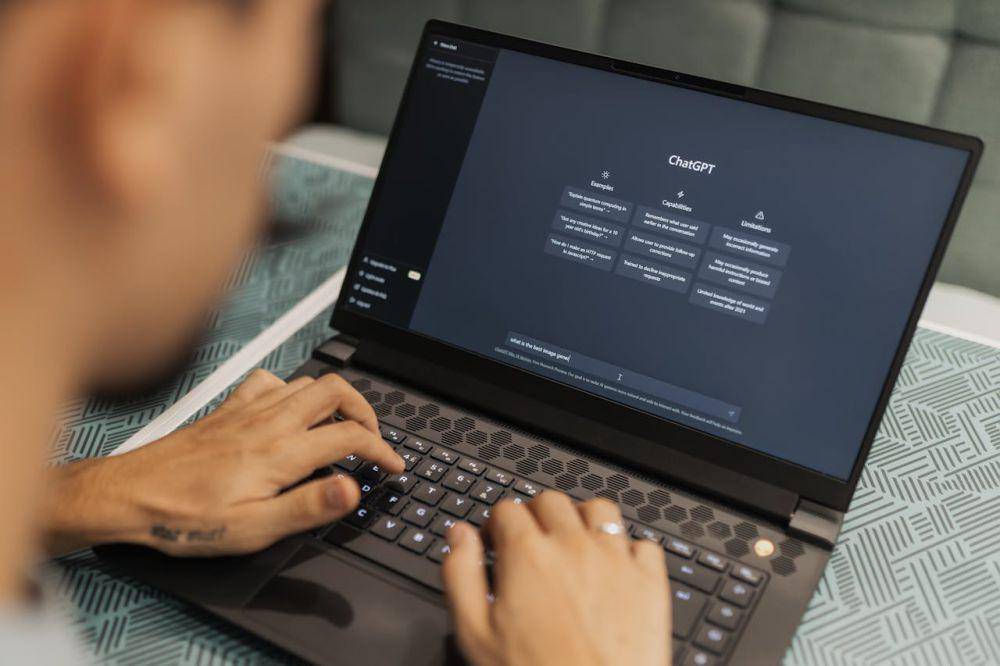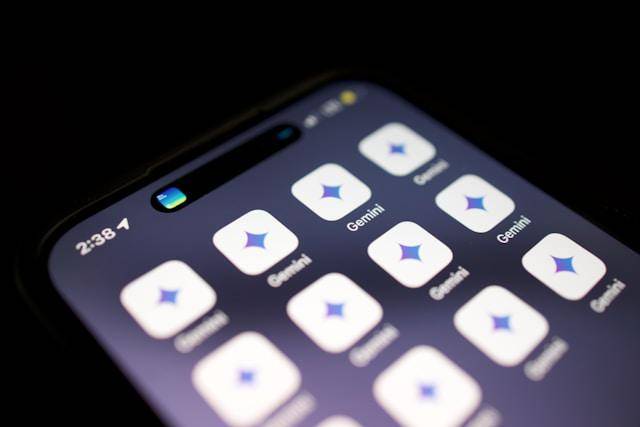Misalnya, 1. .................... (soal).
Cara Membuat Soal di Google, Untuk Belajar Hingga Ujian

Era pandemi memberi dampak pada kegiatan belajar mengajar. Jika mulanya tatap muka, ketika pandemi menjadi pembelajaran jarak jauh. Pada proses pembelajaran ini banyak sekolah yang menggunakan Google Form sebagai media alternatif saat ujian. Selain untuk membuat soal ulangan, Google Form juga digunakan untuk presensi, pendataan, dan lembar pendaftaran.
Meski saat ini proses pembelajaran sudah kembali normal, tapi Google Form tetap bermanfaat. Alasannya, karena tools ini sangat memudahkan, hanya mengeklik link, siswa bisa menjawab soal yang diberikan. Nah, jika kamu guru dan masih bingung cara menggunakannya, simak cara buat soal di Google Form berikut ini.
Cara buat soal di Google Form
Penggunaan Google Form bisa menghemat kertas. Pasalnya, dengan ini, kamu bisa membuat formulir registrasi, ujian, survei, dan sebagainya. Karena itu, tidak hanya guru saja yang memanfaatkan fitur dari Google ini.
Dengan menggunakan fitur Google Form, akan memudahkan salah satu pekerjaan yaitu koreksi terutama pada soal pilhan ganda. Ini dikarenakan Google Form terintegrasi dengan Spreadsheet yang bisa berikan jawaban secara otomatis. Selain itu, Google Form juga mendukung untuk soal jawaban singkat maupun uraian.
Untuk membuat Google Form hanya diperlukan akun Google yaitu Gmail. Selebihnya, ikuti tahapan berikut untuk membuat kuis dan soal ulangan di Google Form.
1. Buka situs Google Formulir
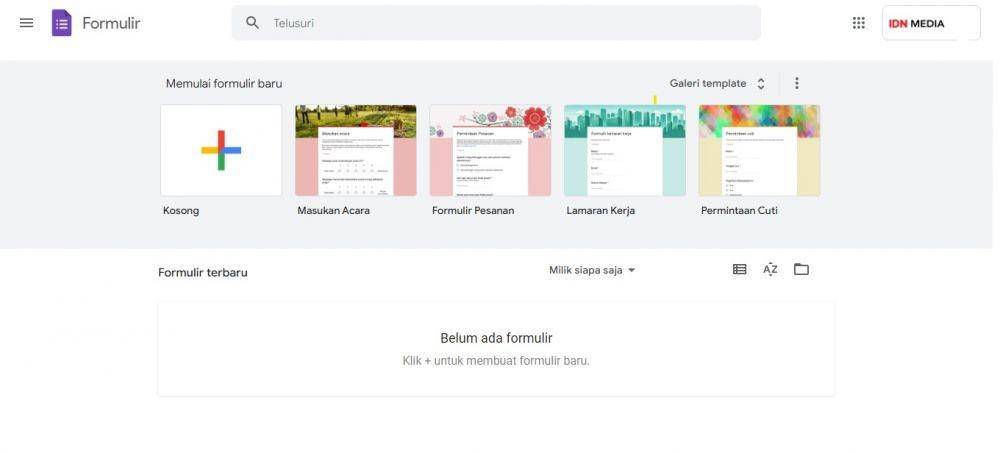
Jika kamu mau menerapkan cara buat soal di Google Form menggunakan Google Chrome, kamu bisa langsung klik titik sembilan bagian pojok kanan atas halaman pencarian. Lalu, klik 'Formulir' yang digambarkan dengan ikon warna ungu. Halaman akan langsung diarahkan ke dashboard Drive khusus formulir.
Jika kamu menggunakan browser lain, maka bisa masukkan tautan https://docs.google.com/forms/ untuk masuk ke laman Google Formulir. Pastikan kamu sudah login menggunakan akun Google, ya. Tujuannya agar mudah menyimpan formulir yang sudah dibuat.
2. Buat formulir baru
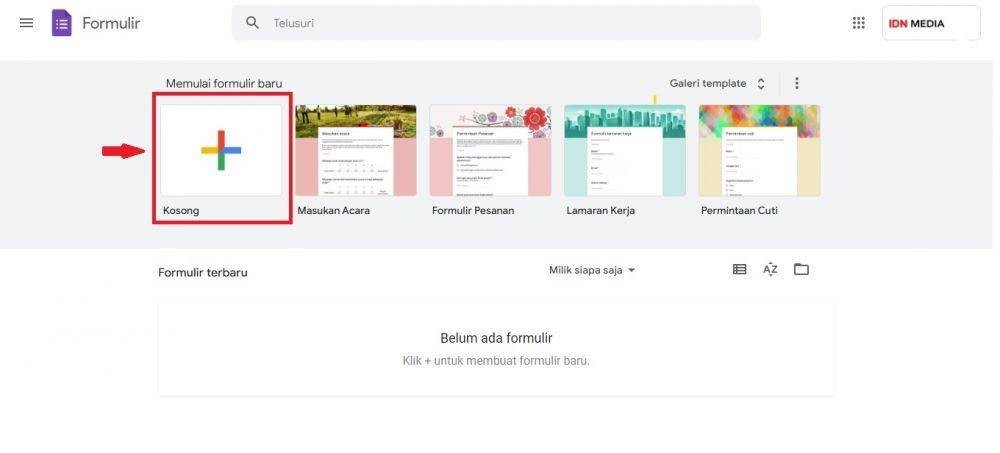
Pada dashboard Drive khusus formulir, kamu perlu menambahkan formulir baru sebagai cara buat soal di Google Form. Tahapan ini bisa dilewati apabila kamu sudah memiliki draft sebelumnya. Dengan begitu, kamu cukup buka soal lama yang telah dibuat.
Untuk menambahkan formulir baru, klik tanda plus '+' di bagian kiri atas tepat di bawah tulisan 'Memulai formulir baru'. Tunggu proses loading dan formulir sepenuhnya terbuka. Laptop akan menampilkan halaman formulir kosong.
3. Masukkan judul dan deskripsi formulir
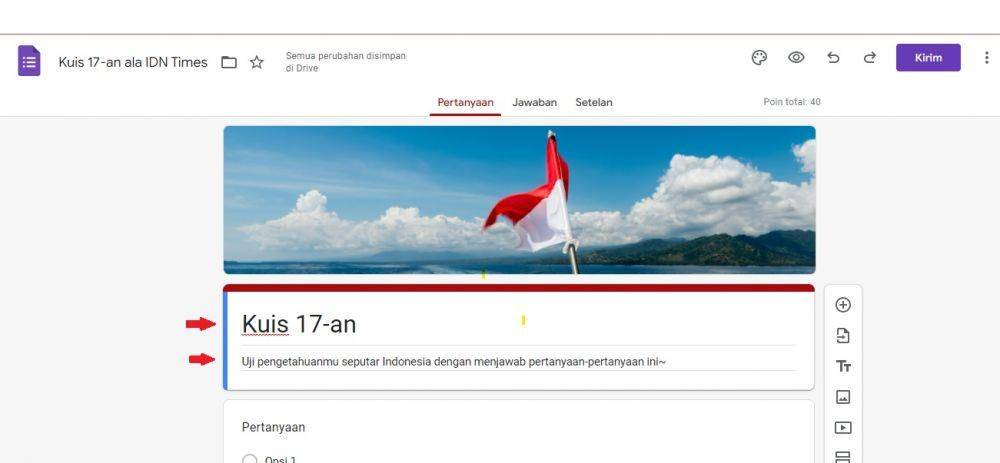
Pada bagian paling atas, tambahkan terlebih dahulu judul formulir atau soal. Misalnya, 'Soal UTS Kelas 10'. Pada bagian deskripsi, kamu bisa mengisikan aturan atau tata cara pengerjaan soalnya. Pembuatannya bisa disesuaikan dengan kebutuhan soal.
Tambahkan tautan jika diperlukan dengan catatan, ini gak ada batasan karakter tapi sebisa mungkin buat deskripsi sejelas dan sepadat mungkin, agar gak kepanjangan. Ini bisa menyebabkan pembaca akan melewati poin-poin penting yang ingin kamu sampaikan.
4. Masukkan soal dan pilihan jawaban
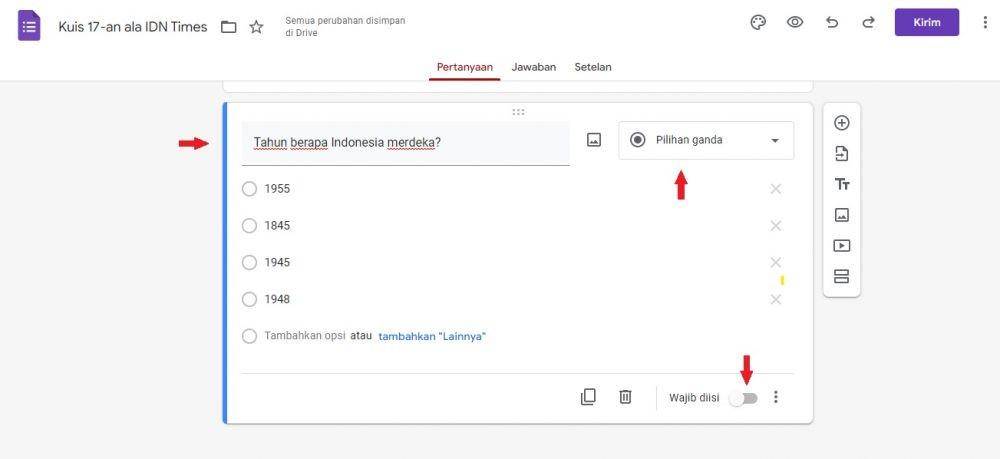
Cara buat soal di Google Form berikutnya adalah memasukkan pilihan jawaban. Pertama, pilih opsi jenis soal di boks bagian kanan atas. Karena tahapan keempat ini merupakan tutorial soal pilihan ganda, maka pilih opsi 'Pilihan Ganda'.
Lalu, tuliskan soal di bagian pertanyaan. Nah, karena gak ada penomoran otomatis, maka kamu perlu menambahkan nomor soal sendiri sebelum pertanyaan.
Masukkan pilihan jawaban di opsi 1, opsi 2, dan seterusnya. Sama seperti soal, kamu perlu memberikan penomoran manual.
Misalnya, A. ................ (opsi jawaban) dan B. ..................... (opsi jawaban lainnya)
Buat pilihan sebanyak yang diperlukan. Lalu, jangan lupa nyalakan toggle wajib jawab di bagian kanan bawah agar soal seluruhnya dikerjakan, jika memang harus.
5. Membuat soal uraian

Jika kamu ingin menambahkan soal uraian, maka bisa klik tanda 'plus' di bagian side menu. Ubah boks pilihan bentuk soal di bagian kanan atas menjadi 'Jawaban Singkat' atau 'Uraian'. Tuliskan soal di bagian pertanyaan seperti cara sebelumnya. Abaikan kolom jawabannya.
Perlu diingat, selalu geser toggle wajib menjawab apabila memang siswa diharuskan untuk mengisi soal. Opsi jawaban singkat digunakan apabila jawaban dari soal gak membutuhkan penjelasan. Namun, jika soal berbentuk deskripsi, sebaiknya menggunakan opsi 'Uraian'.
6. Menambahkan kunci jawaban
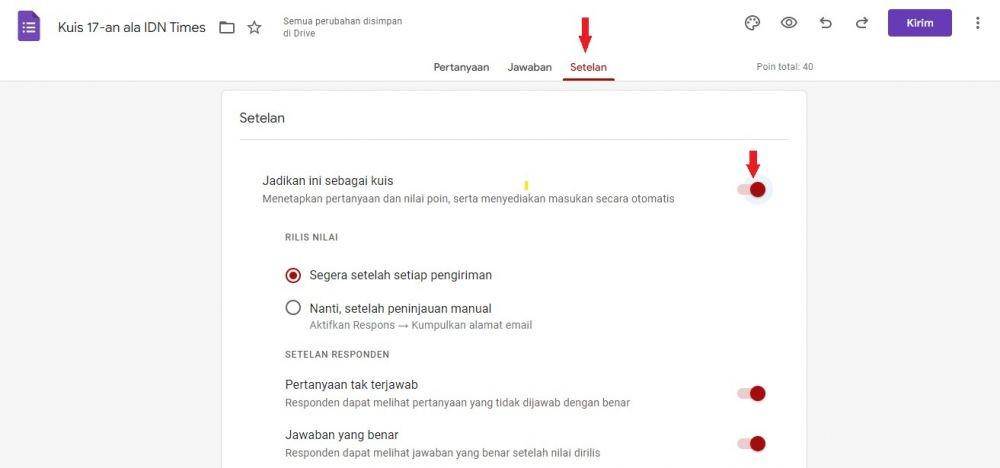
Cara buat soal di Google Form sebetulnya sudah cukup. Namun, kalau kamu ingin memberikan kunci jawaban secara otomatis perlu lakukan beberapa tahap lain berikut ini.
Caranya, cukup klik kunci jawaban di bagian kiri bawah boks soal. Lalu, masukkan pilihan jawaban pilihan ganda atau kata kunci dari jawaban uraian.
Jika opsi ini gak muncul, maka perlu menyesuaikan pengaturannya terlebih dahulu. Caranya, klik 'Setelan' di samping opsi jawaban menu bagian atas. Geser toggle menjadi nyala pada opsi 'Jadikan ini sebagai kuis'. Ketika opsi ini menyala, maka opsi 'Answer Key' alias opsi kunci jawaban muncul di bagian kiri bawah.
7. Menentukan poin soal
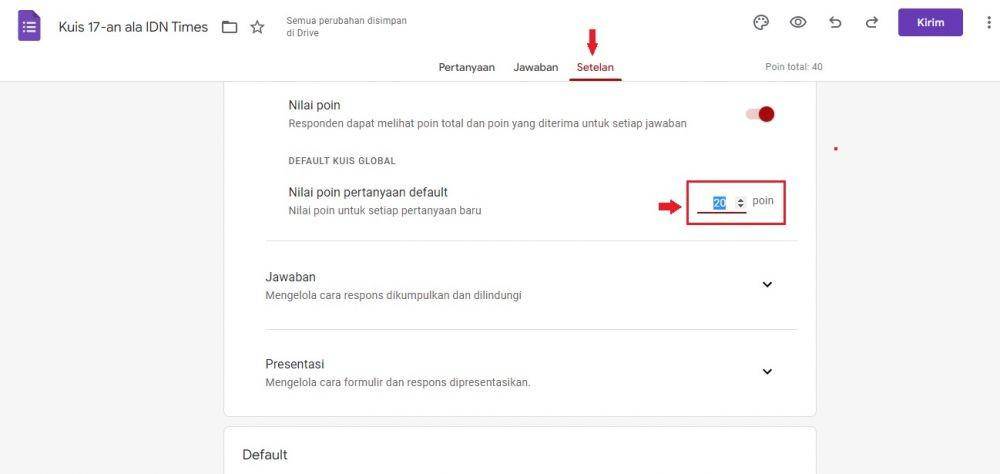
Pengaturan lembar soal melalui formulir Google ini bisa diatur lebih lanjut di opsi 'Setelan'. Bahkan kamu juga bisa menentukan besaran poin pada tiap soal, berapa kali setiap akun bisa menjawab, hingga pengaturan wajib login sebelum mengerjakan.
Kamu juga bisa memilih jawaban dari setiap soal akan ditampilkan setelah siswa memilih atau pada akhir pengerjaan. Semuanya tinggal diatur dengan menggeser toggle menjadi aktif atau pilih opsi pilihan saja. Pengaturannya, sesuaikan dengan menu di opsi setelan, ya.
8. Membagikan tautan soal
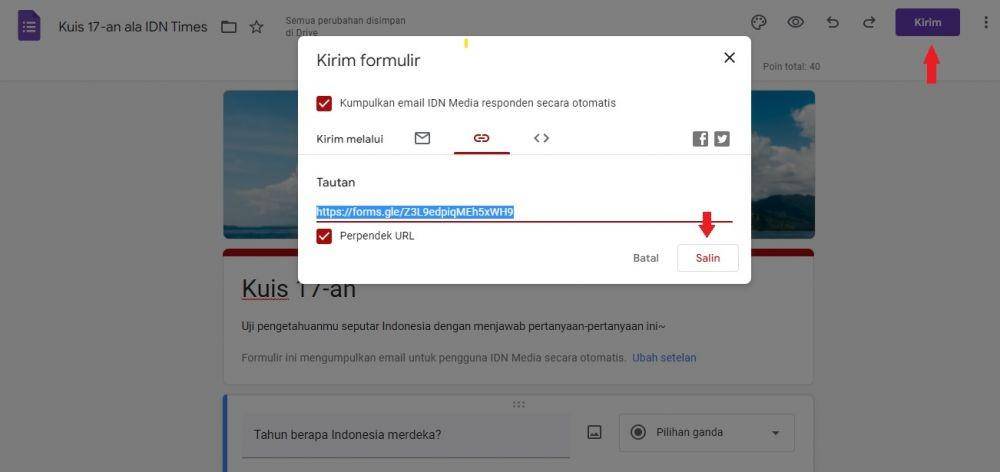
Jika sudah selesai editing, kamu bisa bagikan soal untuk dikerjakan oleh siswa. Caranya, cukup klik opsi 'Kirim' di bagian pojok kanan atas. Lalu, sesuaikan cara tautan dikirim, apakah untuk beberapa orang atau semua di tautan.
Sebelum mengirimkannya, kamu bisa klik ikon mata atau 'Pratinjau' untuk mengetahui seperti apa formulir ditampilkan kepada siswa. Kamu pun bisa mengoreksinya terlebih dahulu untuk memastikan apakah ada kesalahan.
Cara buat soal di Google Form di atas bisa kamu manfaatkan bahkan ketika belajar sudah kembali luring. Gunakan sebagai sarana membuat kuis berhadiah yang bantu menyemarakkan suasana mengajar.